Convertir des machines virtuelles à l'aide de Shift Toolkit
 Suggérer des modifications
Suggérer des modifications


Utilisez Shift Toolkit pour convertir les disques de machine virtuelle VMware ESX (VMDK) au format de disque Microsoft Hyper-V (VHDX) ou au format de disque Red Hat KVM (QCOW2). Ce processus comprend la configuration de groupes de ressources, la création de plans de conversion et la planification des conversions.
Aperçu
Shift Toolkit prend en charge les conversions au niveau du disque des disques virtuels entre les hyperviseurs pour les formats de disque suivants :
-
VMware ESX vers Microsoft Hyper-V (VMDK vers VHDX)
-
Conversion de Microsoft Hyper-V en VMware ESX (VHDX vers VMDK)
-
VMware ESX vers Red Hat KVM (VMDK vers QCOW2)
-
VMware ESX vers Red Hat KVM (VMDK vers RAW)
Les fichiers qcow2 convertis sont compatibles avec tous les hyperviseurs KVM. Par exemple, un fichier qcow2 peut être utilisé avec KVM basé sur RHEL en utilisant virt-manager pour créer une VM, ainsi qu'avec ubuntu KVM, KVM basé sur Rocky Linux et d'autres. La même chose peut être utilisée avec le gestionnaire de virtualisation Oracle Linux avec un ajustement et avec la virtualisation OpenShift après l'importation à l'aide de NetApp Trident. L'objectif est de fournir le disque (converti en secondes en minutes) qui peut ensuite être intégré dans les scripts d'automatisation existants utilisés par les organisations pour provisionner la machine virtuelle et attribuer le réseau. Cette approche permet de réduire les temps de migration globaux, la conversion du disque étant gérée par les API de la boîte à outils Shift et le script restant faisant apparaître les machines virtuelles.
Le kit d'outils Shift prend en charge la migration de bout en bout de VMware vers d'autres hyperviseurs KVM compatibles. Toutefois, l'option de conversion permet aux administrateurs de migration d'exécuter ces API de conversion et de migration.
Convertir au format QCOW2
Pour convertir les disques virtuels au format QCOW2 avec la boîte à outils NetApp Shift, suivez ces étapes de haut niveau :
-
Créez un type de site de destination spécifiant KVM (conversion uniquement) comme hyperviseur.
Les détails de l'hyperviseur ne sont pas requis pour KVM. 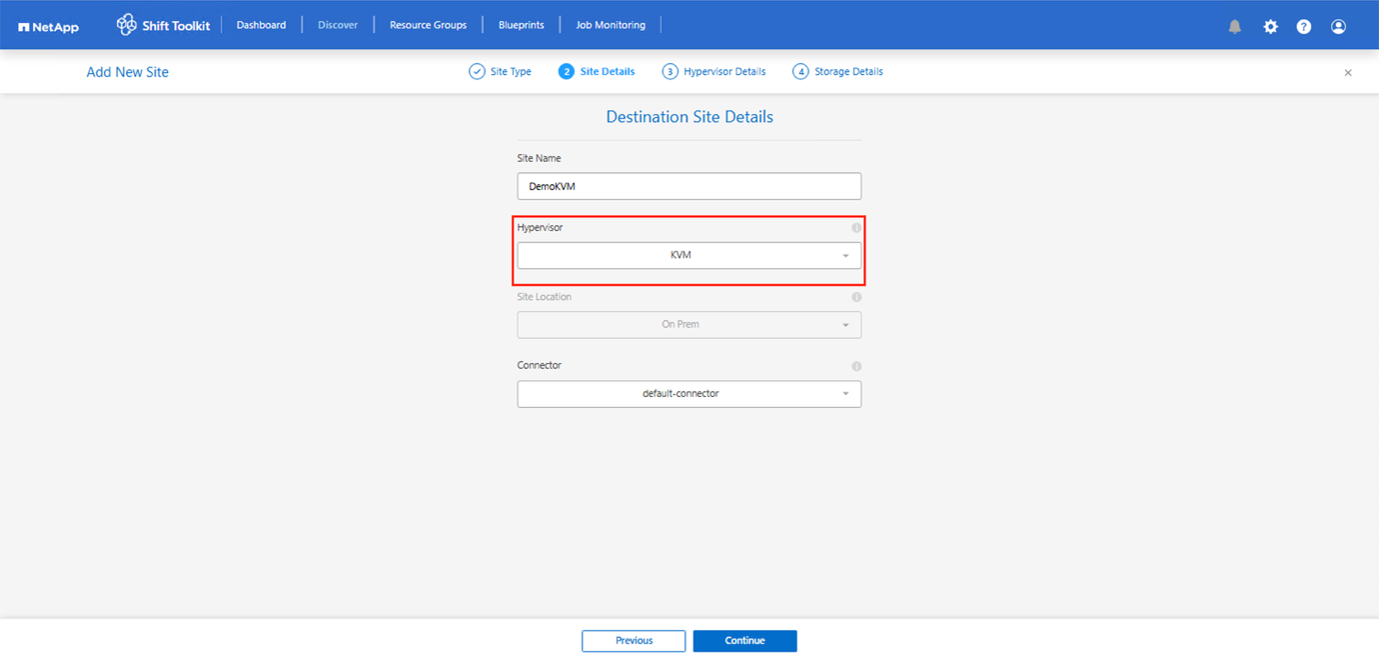
-
Créer un groupe de ressources avec les machines virtuelles pour lesquelles la conversion de disque est requise
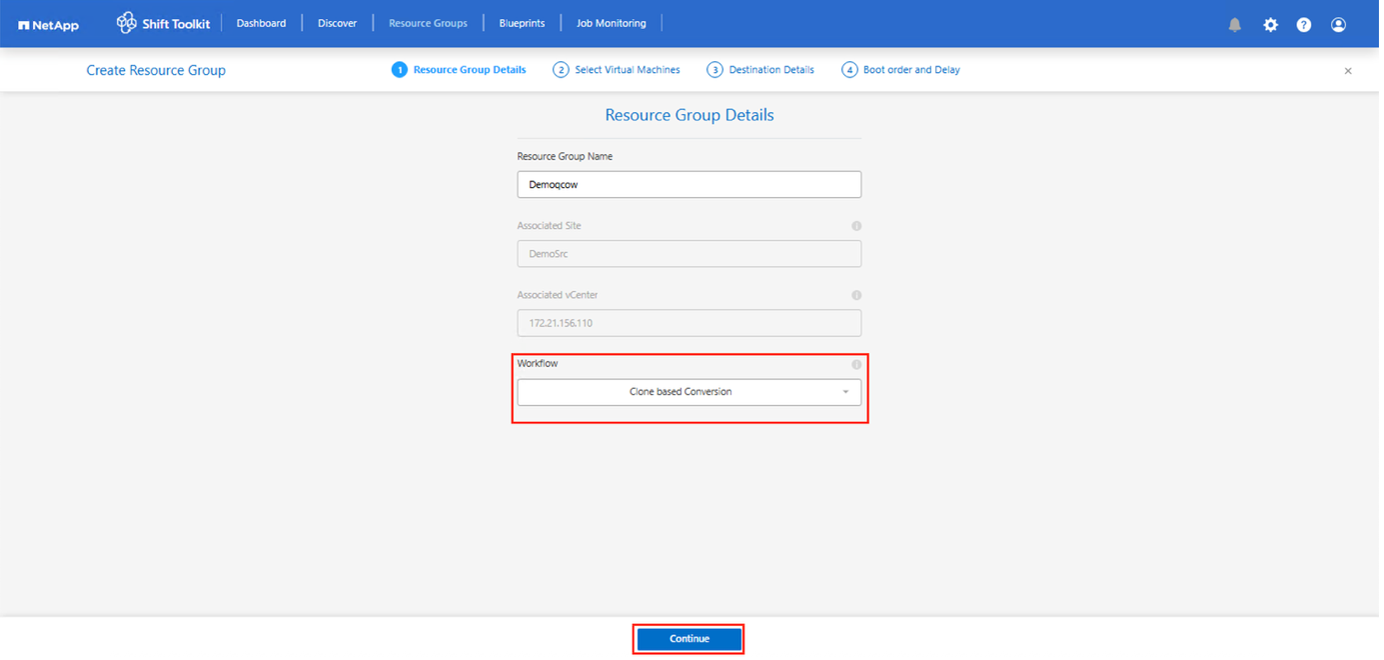
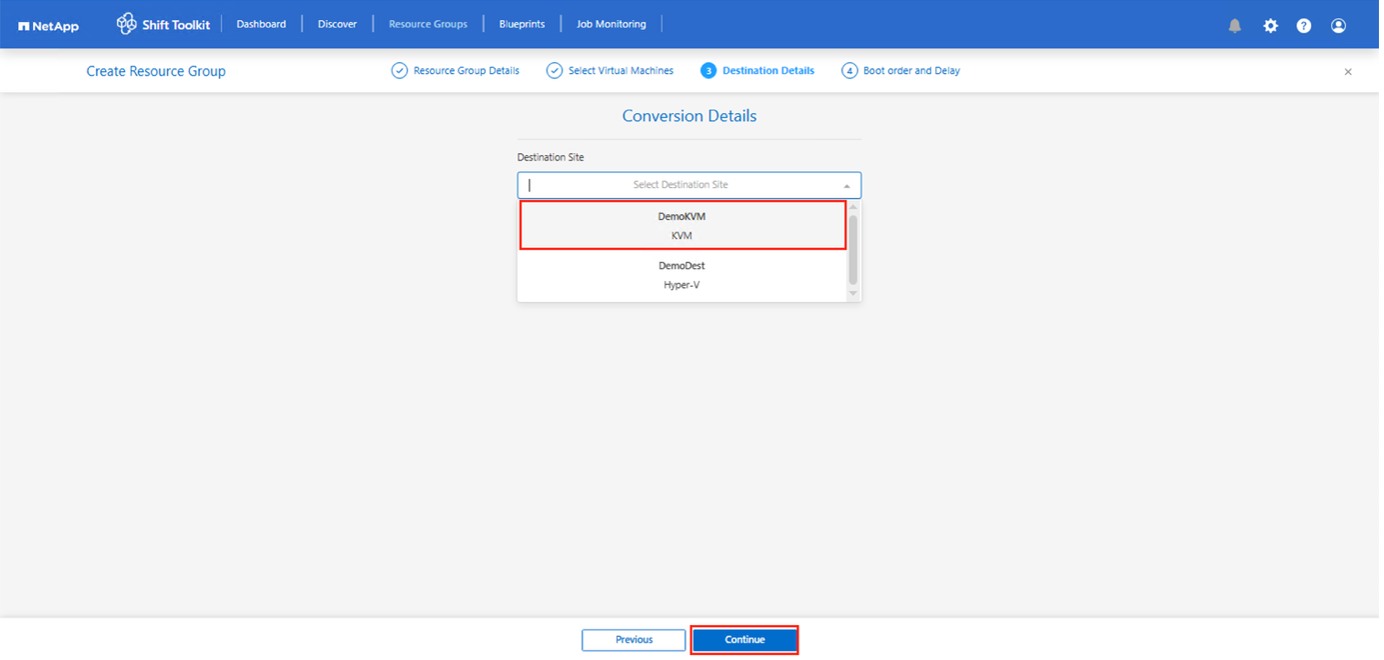
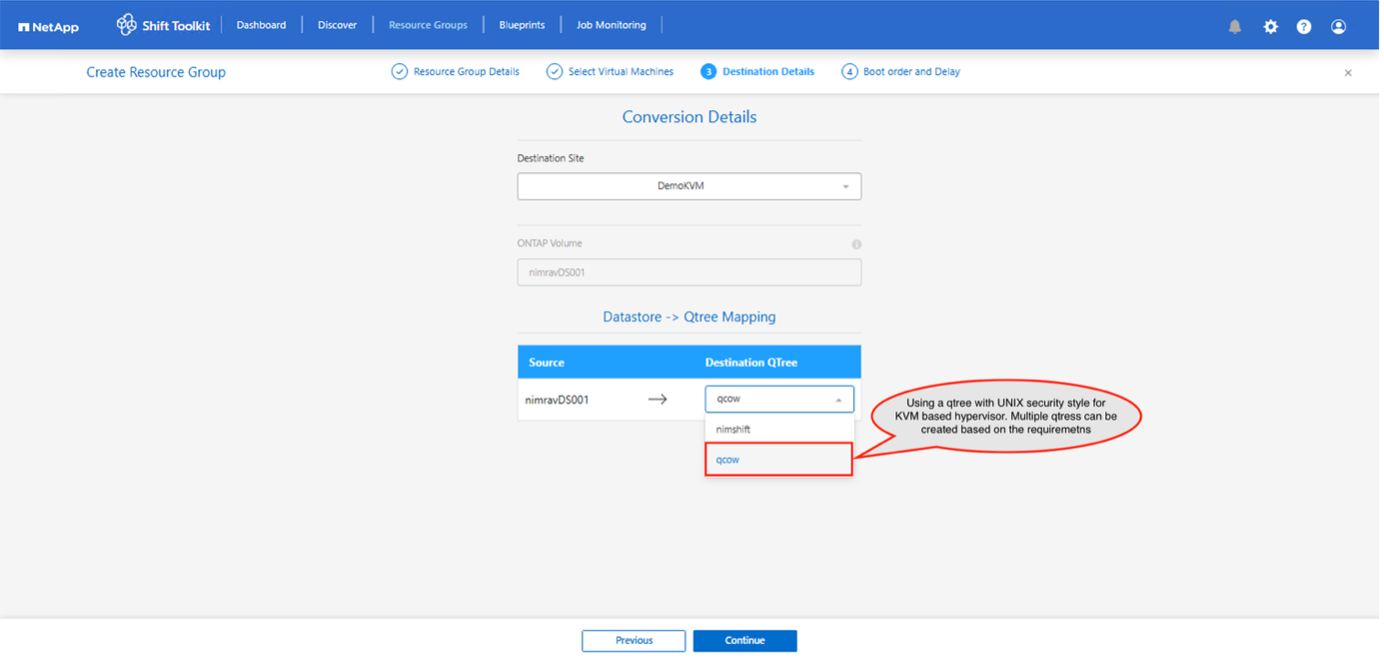
-
Créez le plan pour convertir le disque virtuel au format QCOW2.
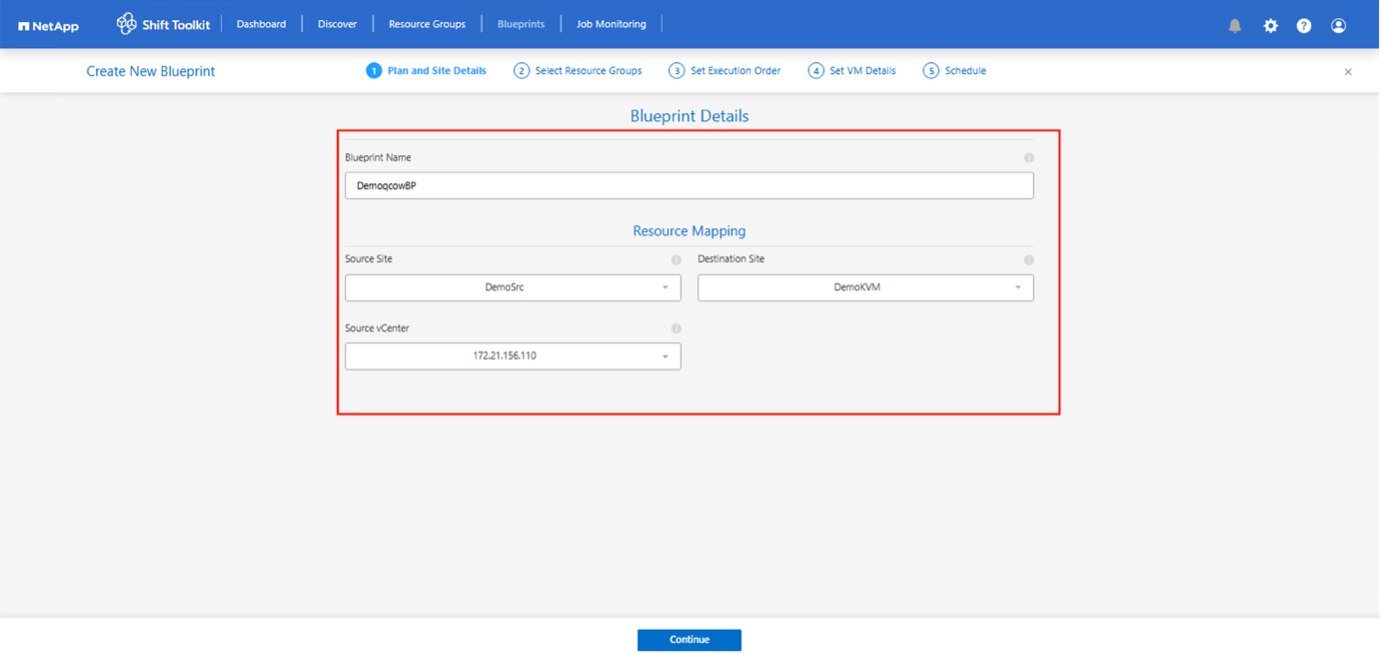
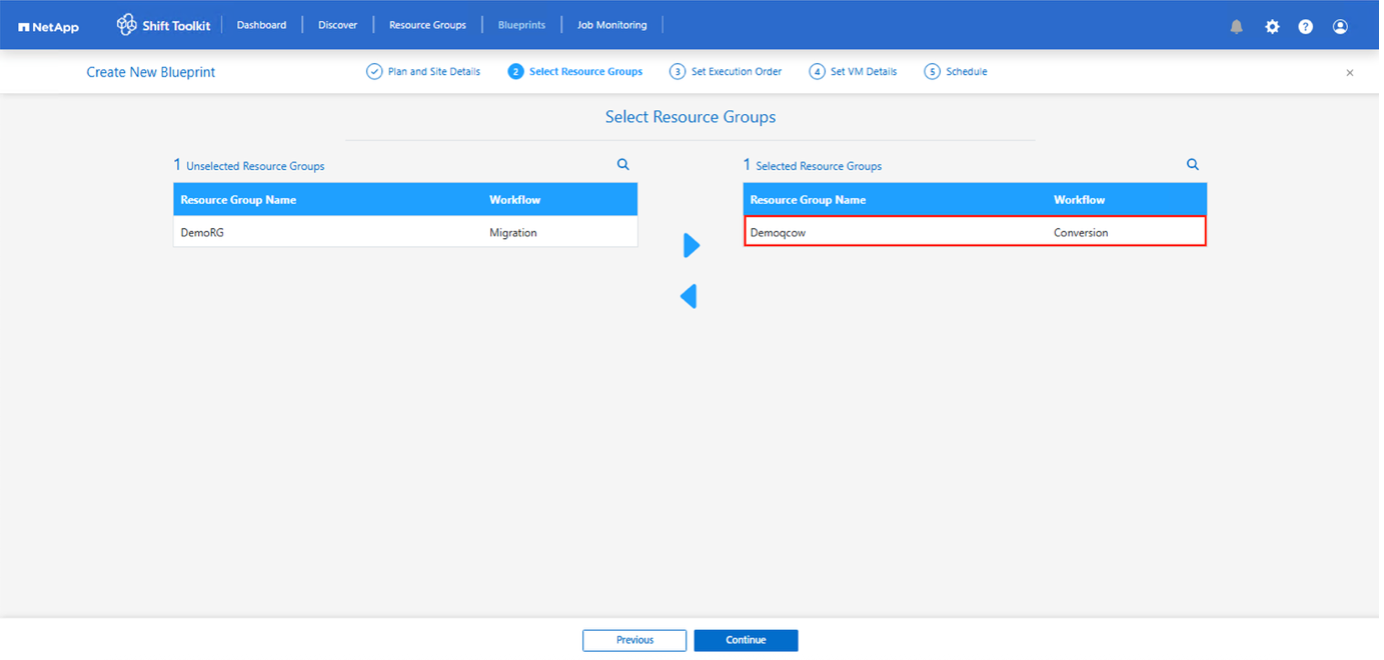
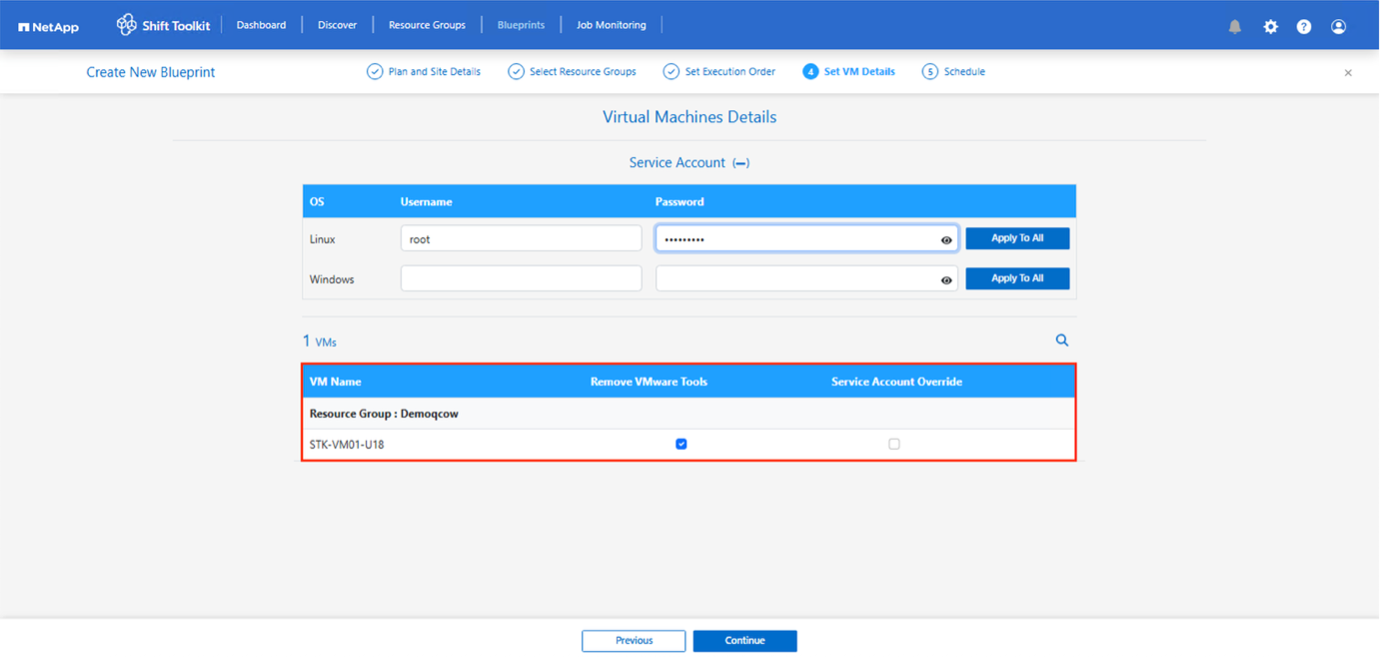
-
Désignez un créneau horaire à l'aide de l'option de planification. Si la conversion doit être effectuée de manière ponctuelle, laissez l’option de planification décochée.
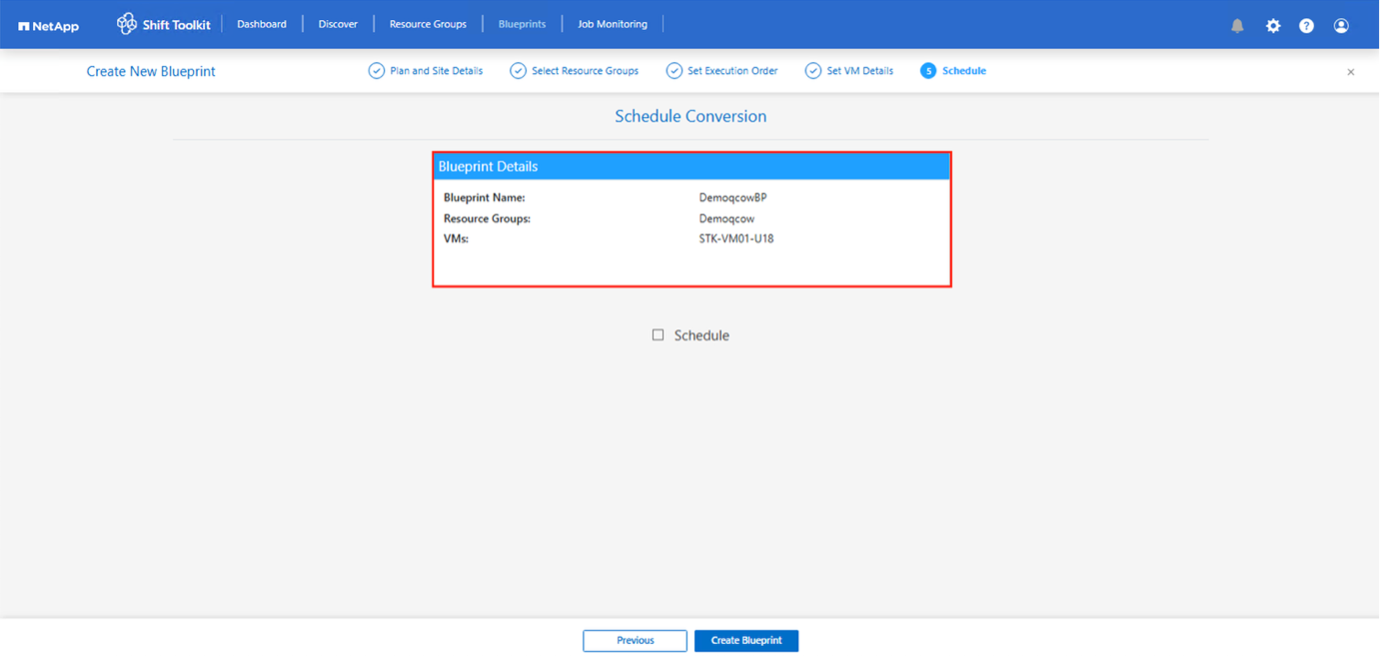
-
Une fois le plan créé, une tâche prepareVM est déclenchée. Cette tâche exécute automatiquement des scripts sur les machines virtuelles sources afin de les préparer à la conversion. Ces scripts suppriment VMware Tools et mettent à jour les pilotes pour qu'ils correspondent aux exigences de l'hyperviseur cible.
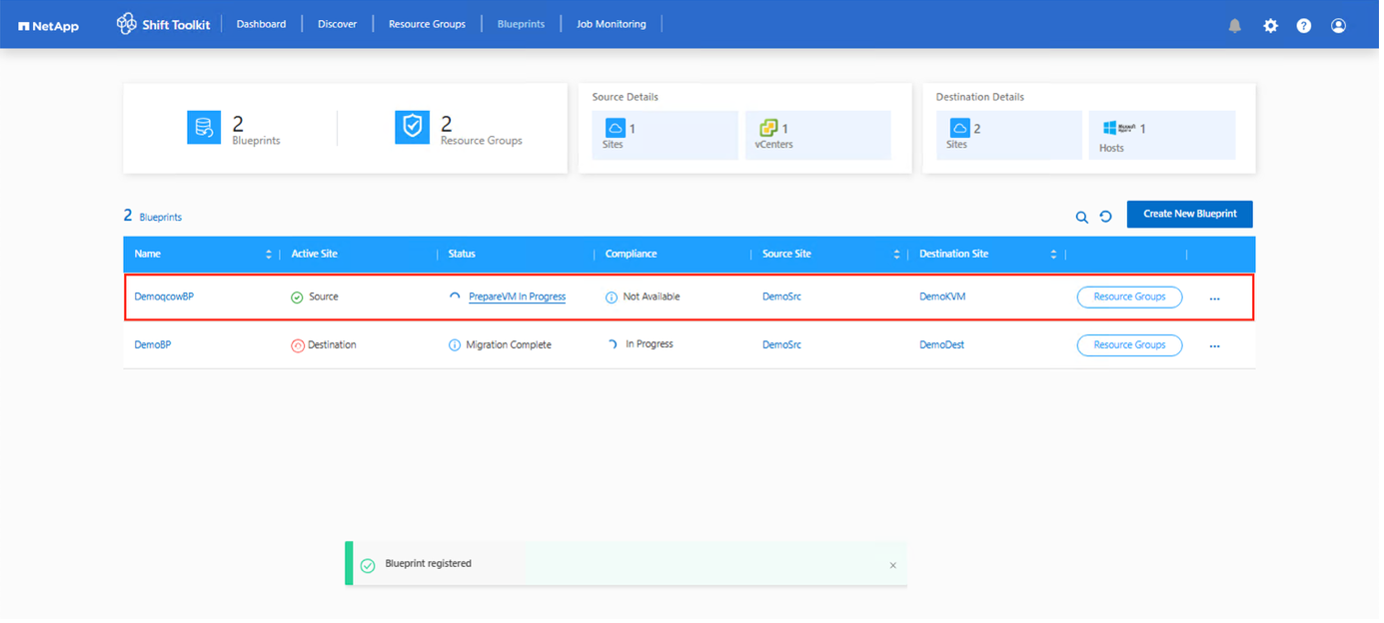
-
Une fois la tâche prepareVM terminée avec succès (comme indiqué dans la capture d'écran ci-dessous), les disques VM associés aux VM sont prêts pour la conversion et l'état du plan sera mis à jour sur « Actif ».
-
Cliquez sur « Convertir » après avoir planifié le temps d’arrêt requis pour les machines virtuelles.
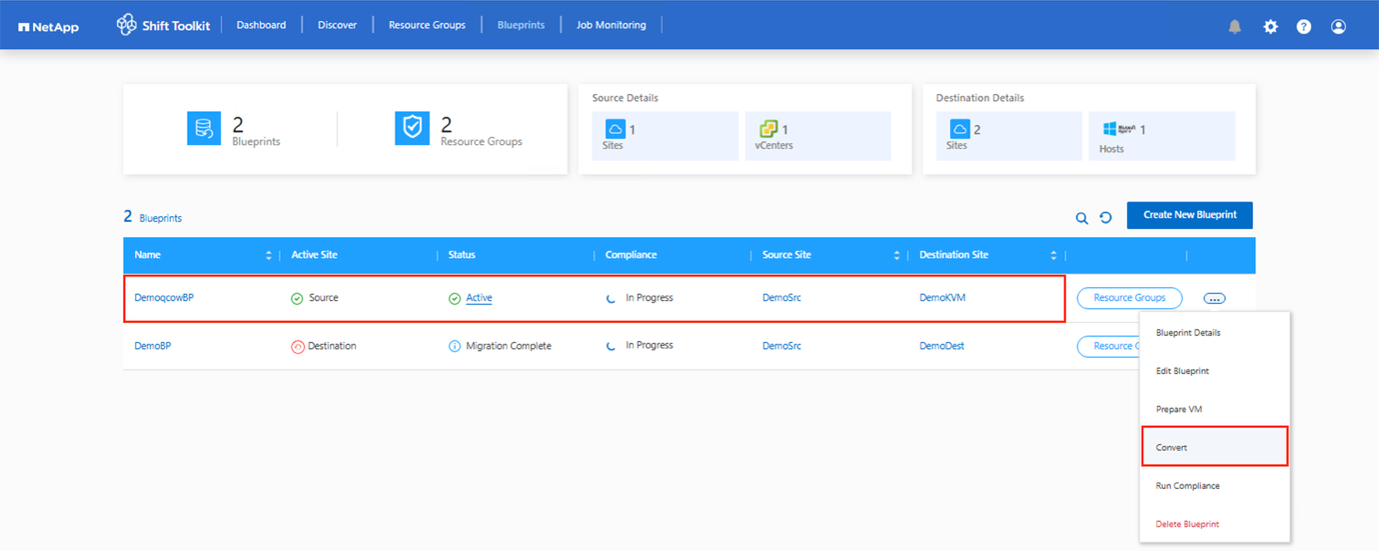
-
L'opération de conversion utilise un instantané à un moment donné. Éteignez la machine virtuelle si nécessaire, puis relancez l'opération.
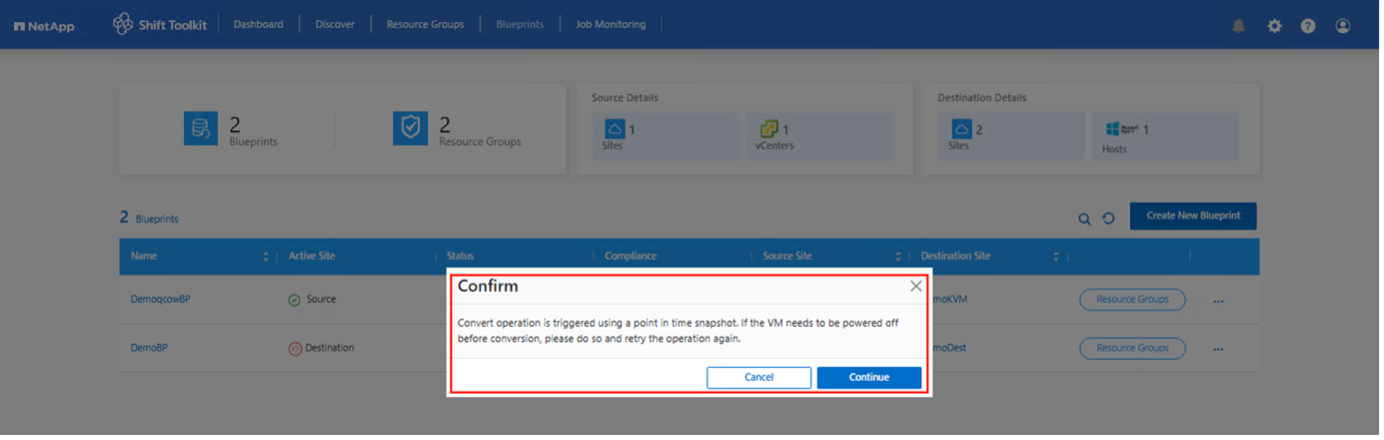
-
L'opération de conversion exécute chaque opération sur la machine virtuelle et le disque respectif pour générer le format approprié.
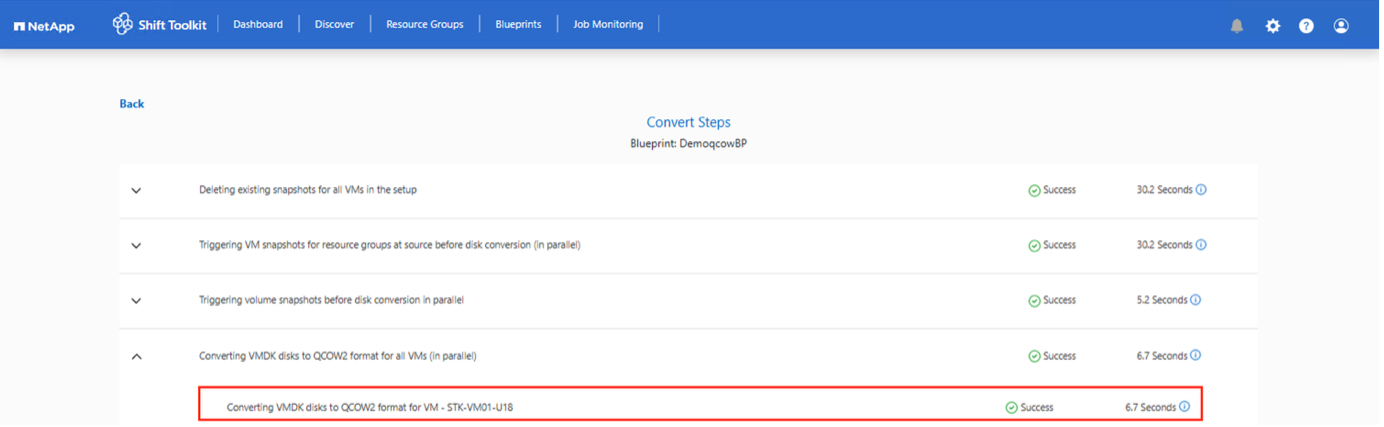
-
Utilisez le disque converti en créant manuellement la machine virtuelle et en y attachant le disque.


|
La boîte à outils Shift prend en charge les conversions de disque uniquement pour le format qcow2. Il ne prend pas en charge la création ou l'enregistrement de machines virtuelles. Pour utiliser le disque converti, créez manuellement la machine virtuelle et connectez le disque. |
Convertir au format VHDX
Pour convertir les disques virtuels au format VHDX avec la boîte à outils NetApp Shift, suivez ces étapes de haut niveau :
-
Créez un type de site de destination spécifiant Hyper-V comme hyperviseur.
-
Créer un groupe de ressources avec les machines virtuelles pour lesquelles la conversion de disque est requise
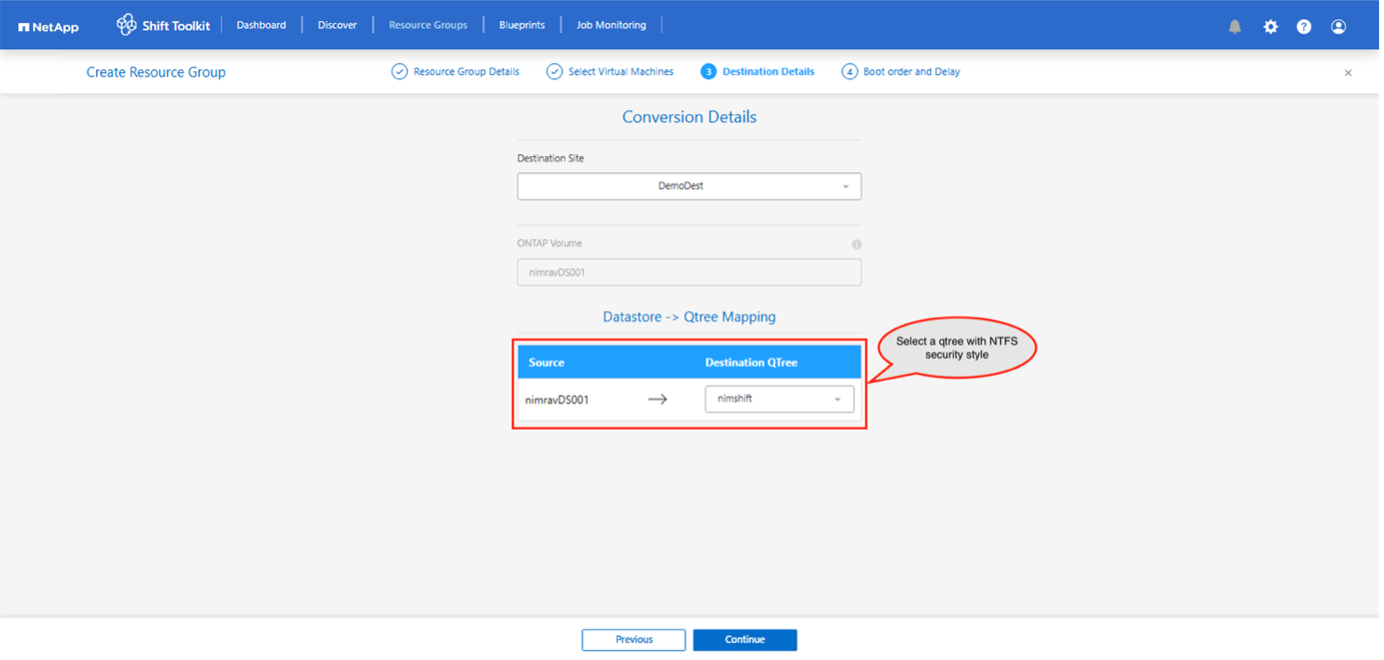
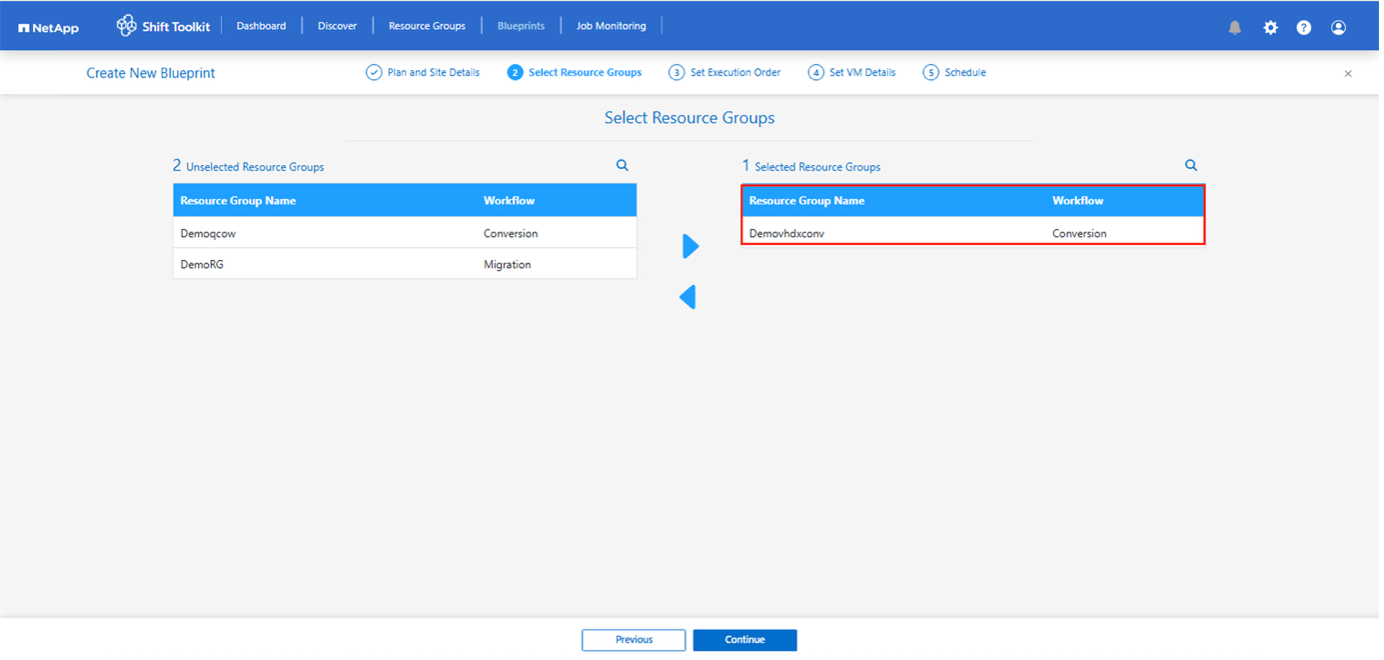
-
Créez le plan pour convertir le disque virtuel au format VHDX. Une fois le plan créé, les tâches de préparation seront automatiquement lancées.
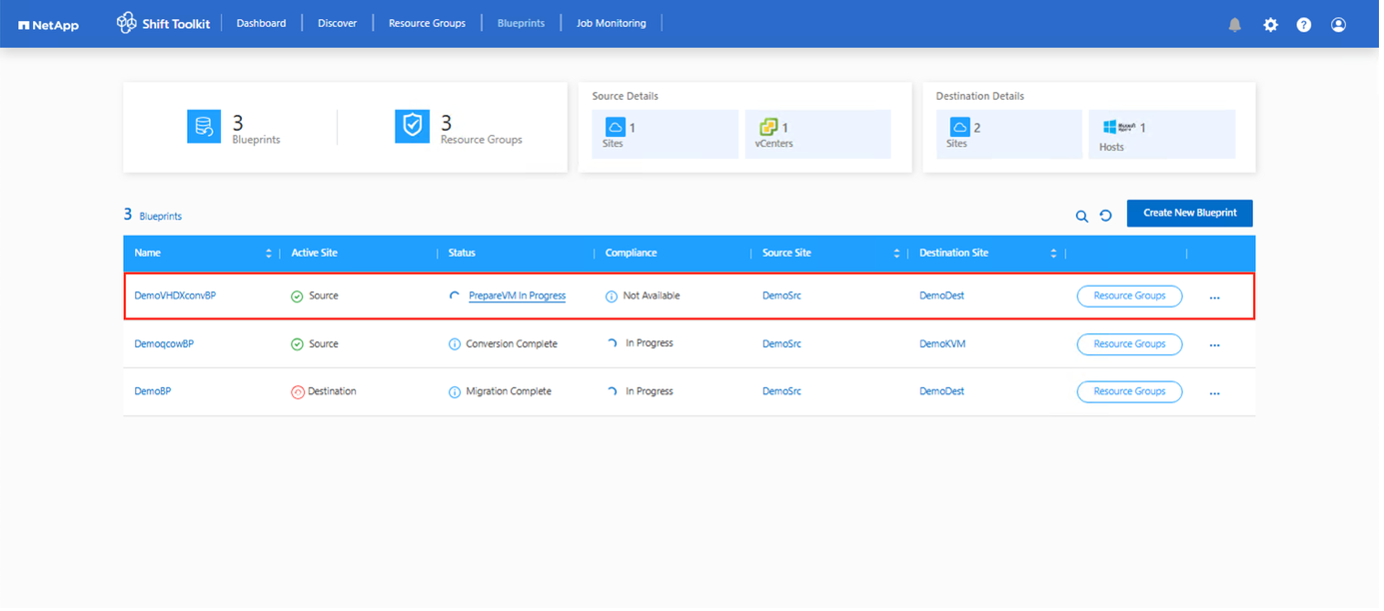
-
Choisissez « Convertir » une fois que le temps d’arrêt requis pour les machines virtuelles a été planifié.
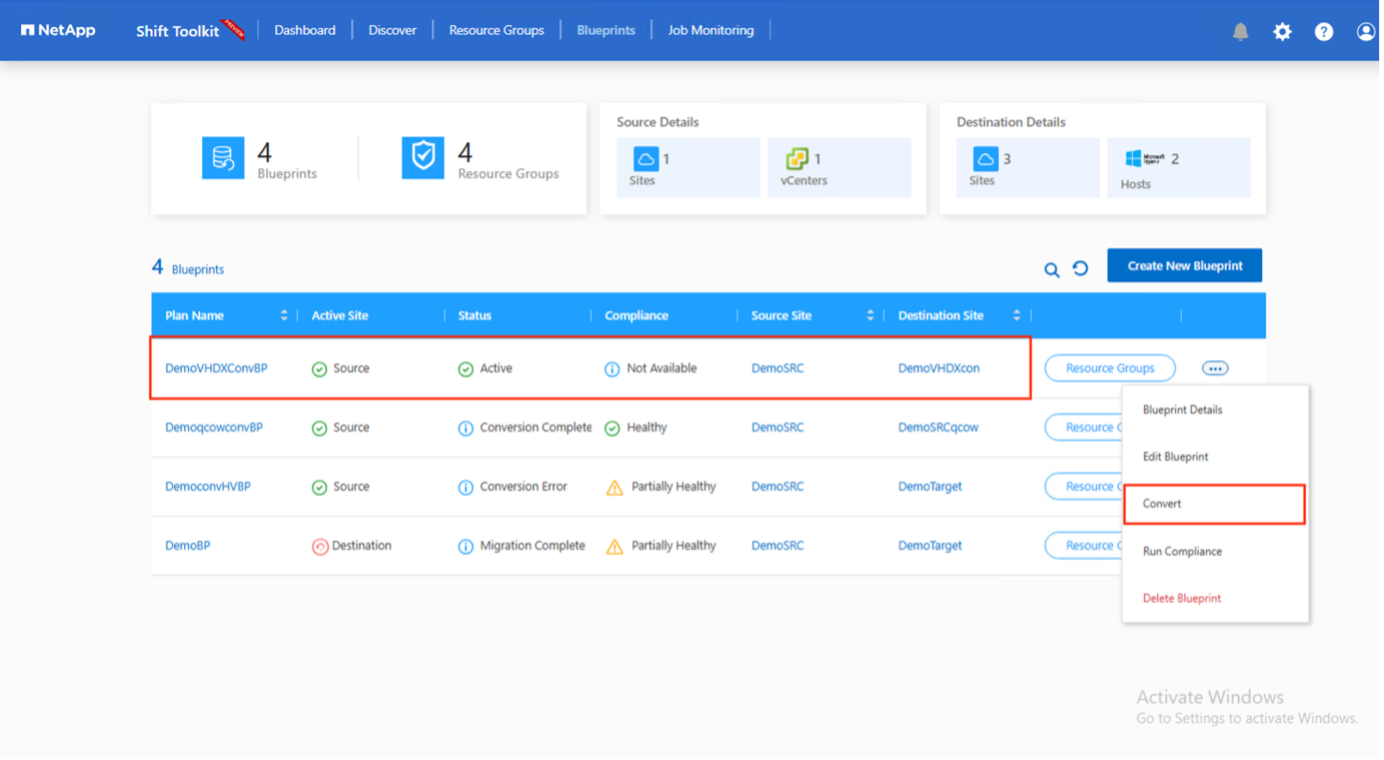
-
L'opération de conversion exécute chaque opération sur la machine virtuelle et le disque respectif pour générer le format VHDX approprié.
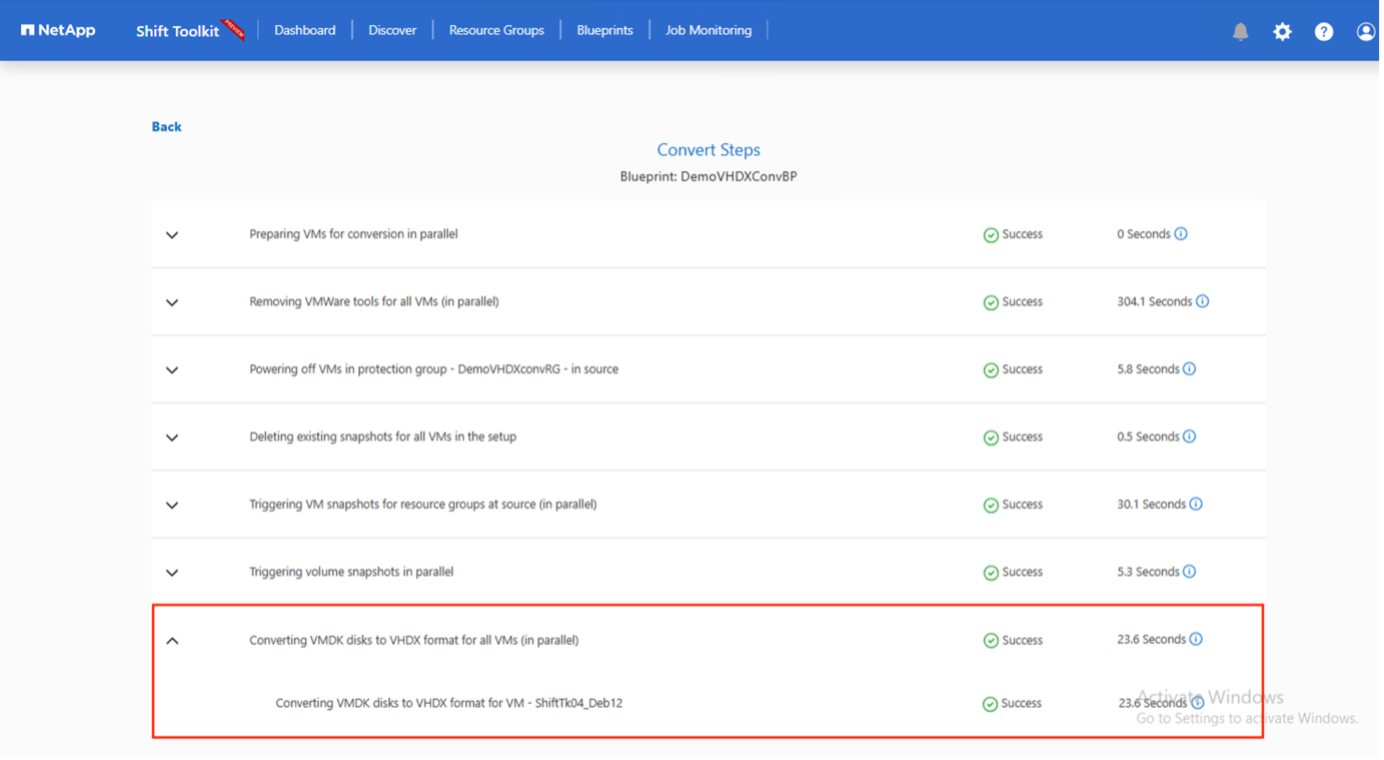
-
Utilisez le disque converti en créant manuellement la machine virtuelle et en y attachant le disque.


|
Pour utiliser le disque VHDX converti dans une machine virtuelle, la machine virtuelle doit être créée manuellement via le gestionnaire Hyper-V ou les commandes PowerShell, et le disque doit y être attaché. Parallèlement à cela, le réseau doit également être mappé manuellement. |
Convertir au format RAW
Pour convertir les disques virtuels au format RAW avec la boîte à outils NetApp Shift, suivez ces étapes de haut niveau :
-
Créez un type de site de destination en spécifiant OpenShift ou OLVM comme hyperviseur.
-
Créer un groupe de ressources avec les machines virtuelles pour lesquelles la conversion de disque est requise
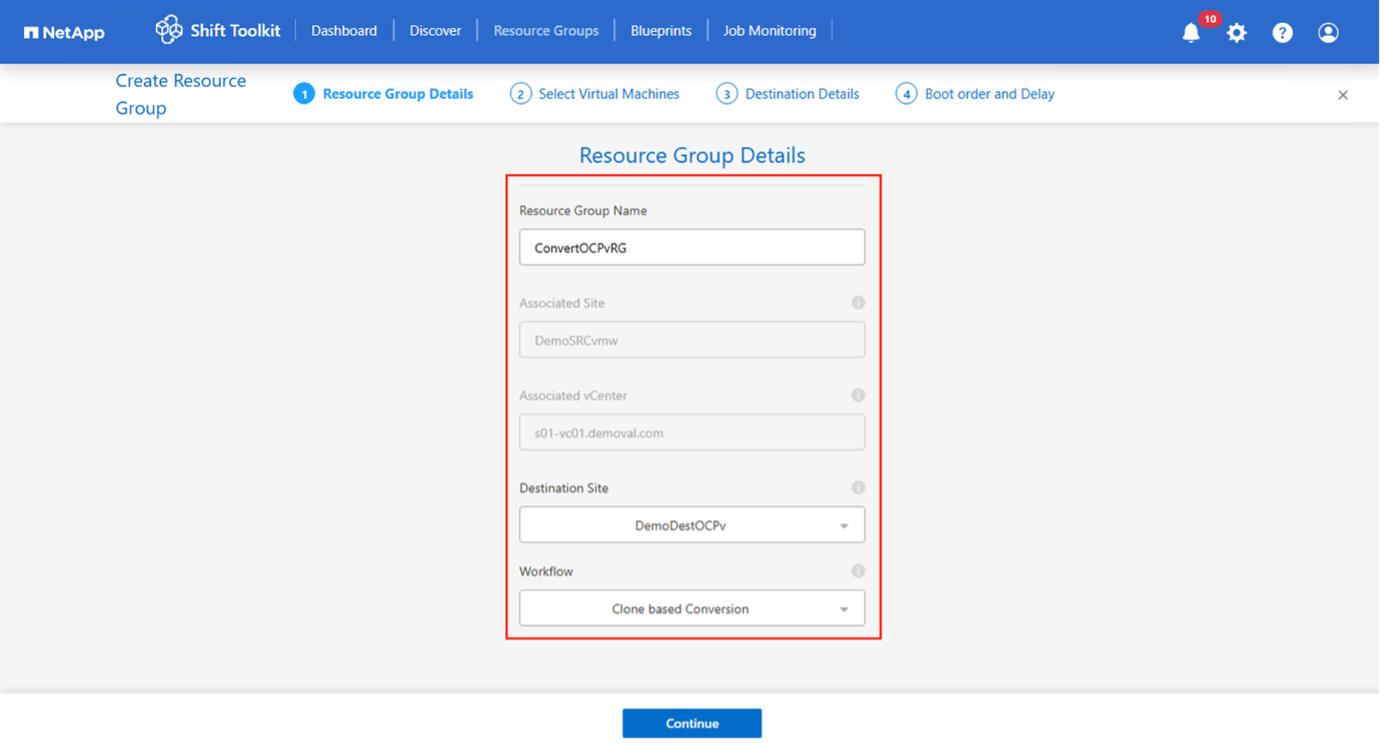
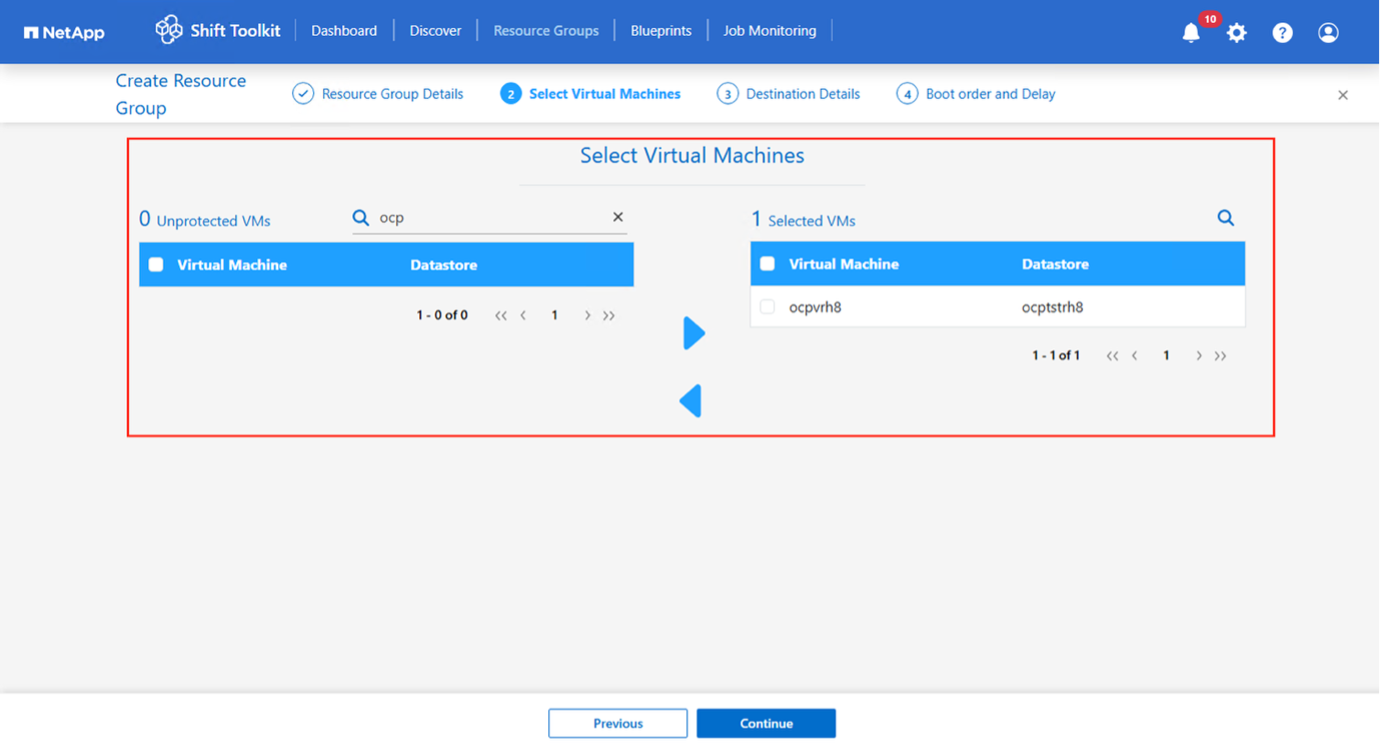
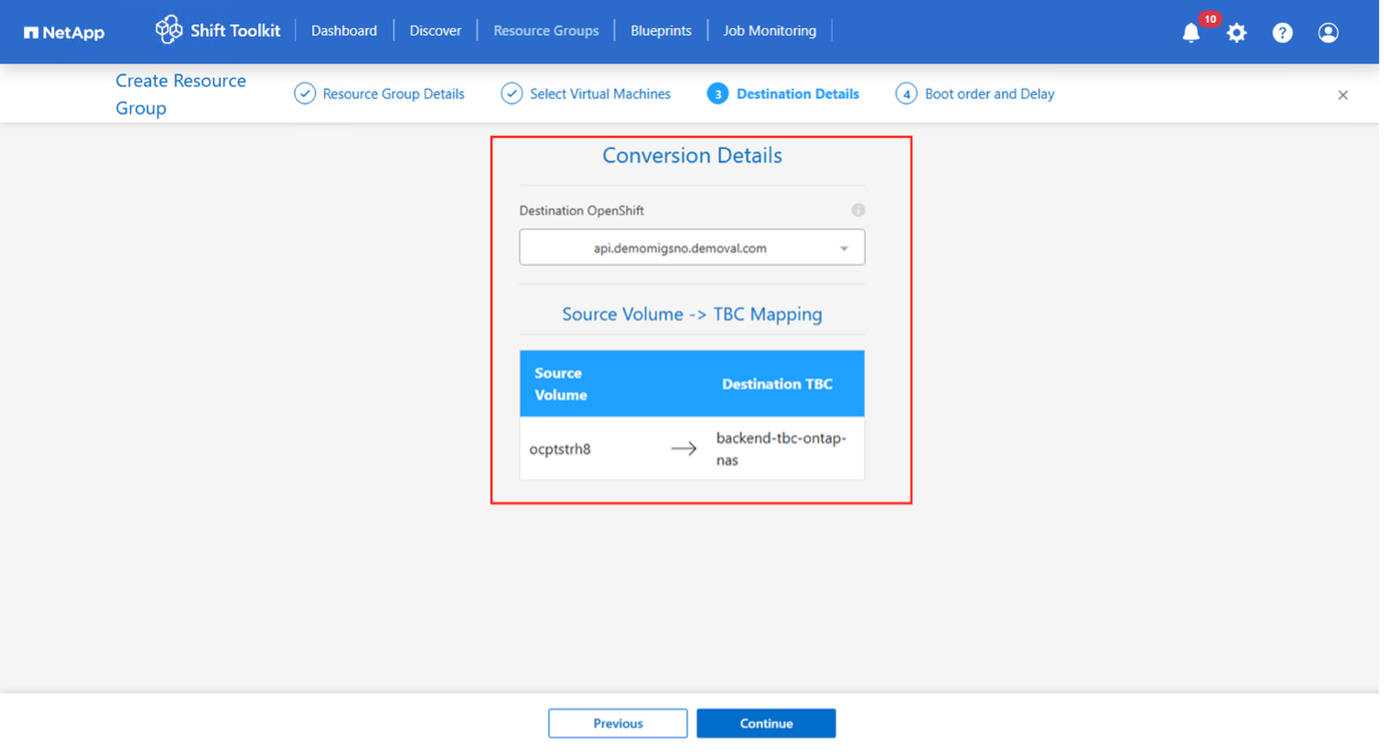
-
Créez le plan pour convertir le disque virtuel au format RAW. Une fois le plan créé, les tâches de préparation seront automatiquement lancées.
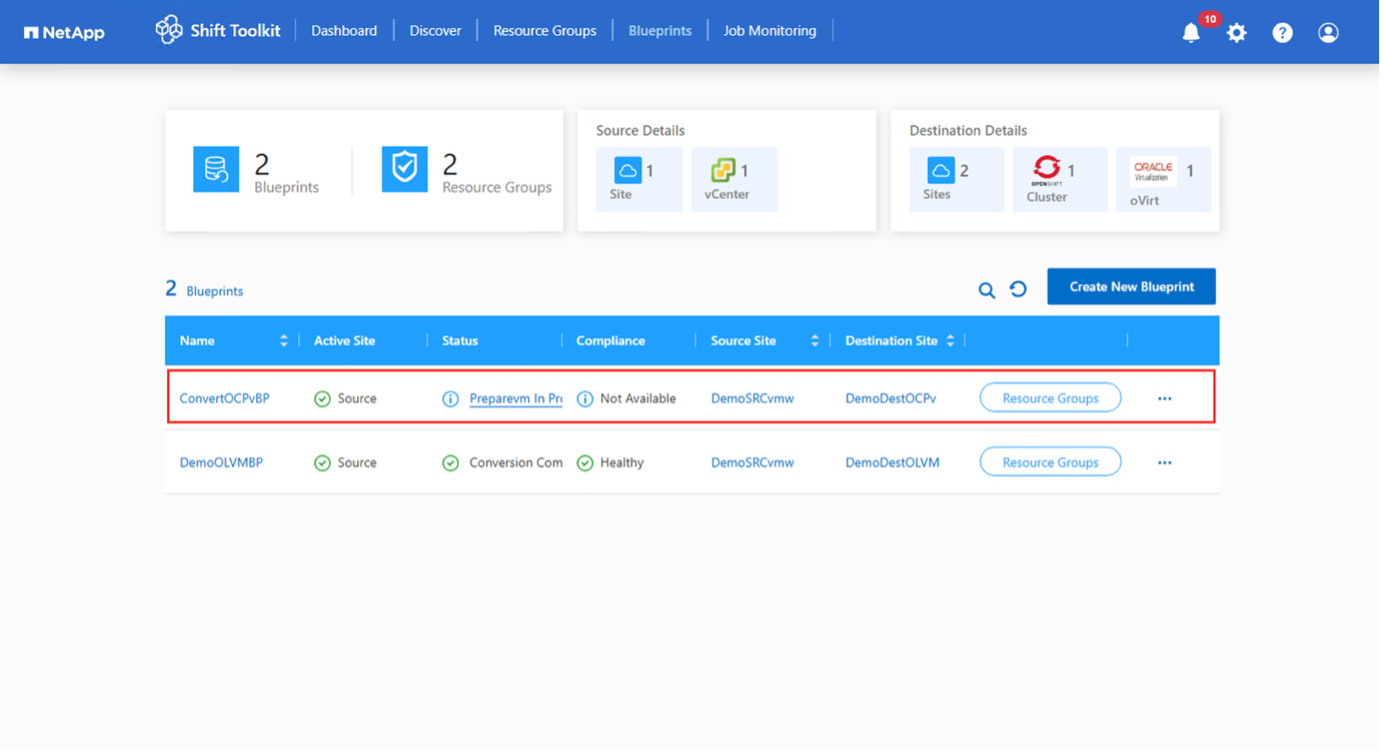
-
Choisissez « Convertir » une fois que le temps d’arrêt requis pour les machines virtuelles a été planifié.
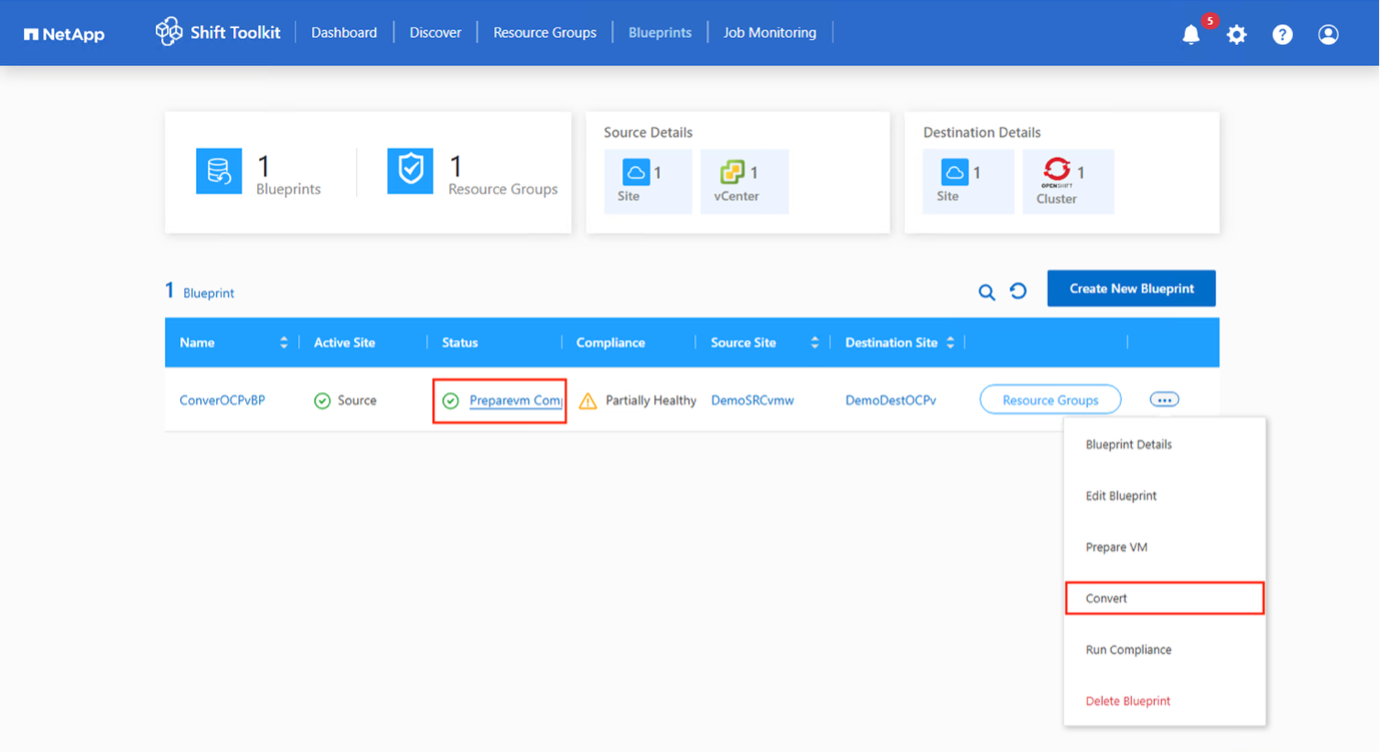
-
L'opération de conversion exécute chaque opération sur la machine virtuelle et le disque respectif pour générer le format RAW approprié.
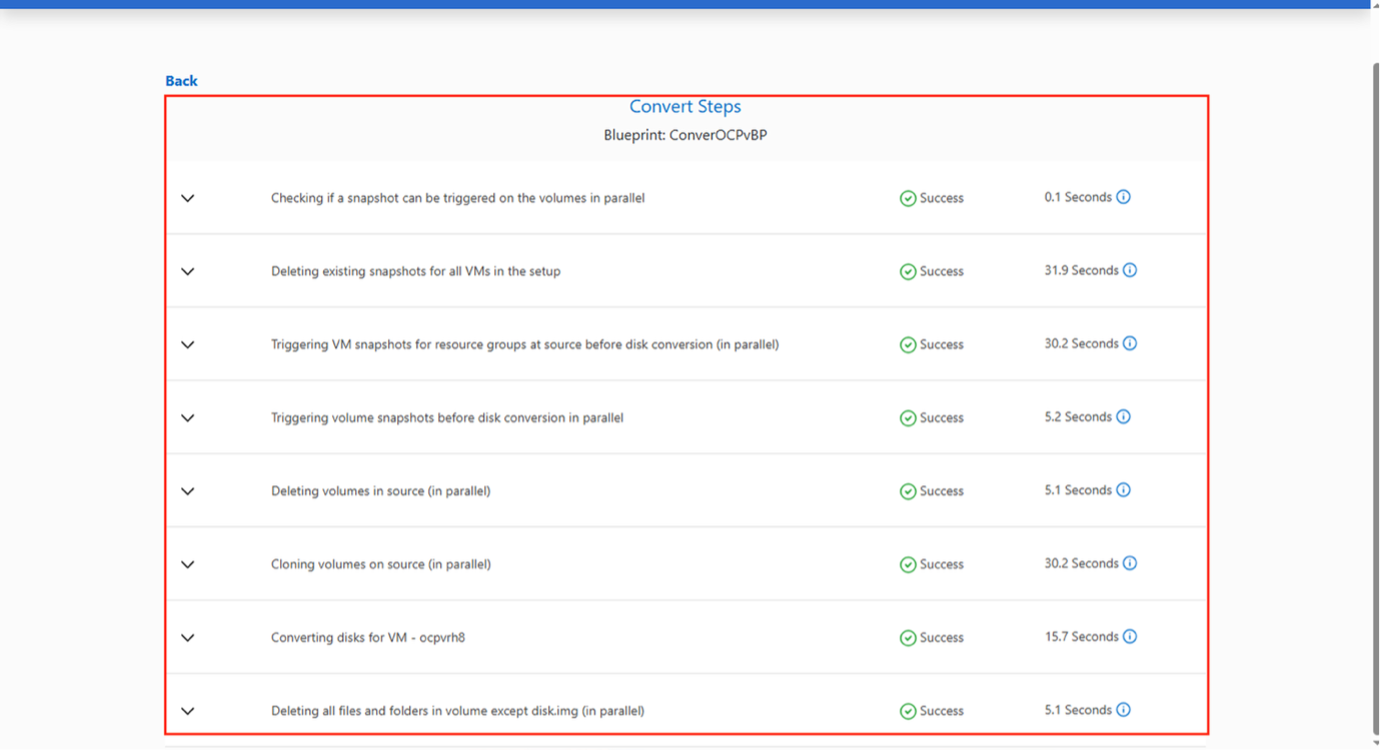
-
Utilisez le disque converti en créant manuellement une machine virtuelle.
-
Pour OpenShift, importez le volume en tant que PVC à l'aide de tridentctl, puis créez la VM à l'aide des disques importés.
-
Pour OLVM, rendez-vous à l'URL du moteur ovirt et créez une nouvelle machine virtuelle en attachant le fichier RAW converti du kit d'outils Shift comme disque du système d'exploitation. Veillez à sélectionner l'interface appropriée.
Pour OLVM, le format de fichier qcow2 peut également être utilisé. Ce choix peut être effectué lors de la création du plan. 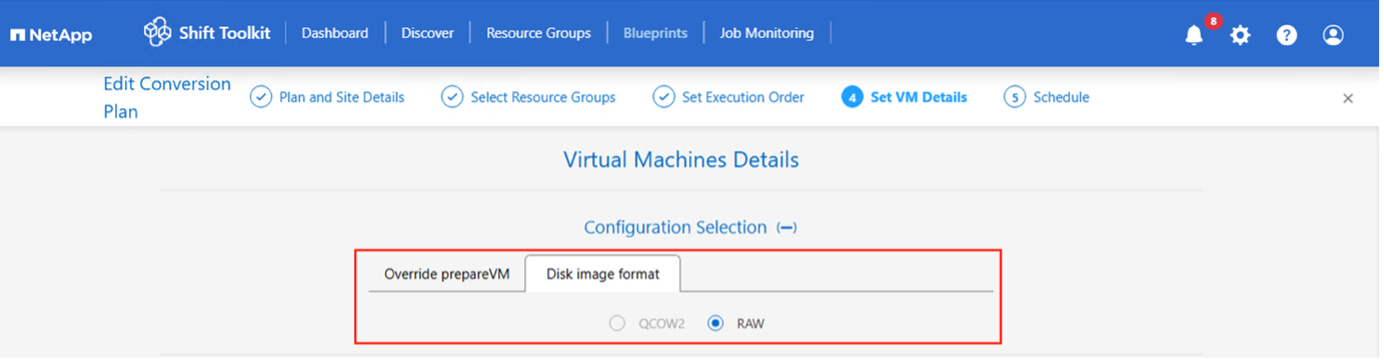
Pour utiliser l'image disque RAW convertie dans une VM, celle-ci doit être créée manuellement via la console OpenShift ou les commandes OC via YAML pour OpenShift ou en utilisant les API REST/interface utilisateur OLVM pour OLVM, et le disque doit y être attaché. Parallèlement à cela, le réseau doit également être mappé manuellement.
Assurez-vous que le type de démarrage approprié (EFI ou BIOS) est spécifié lors de la création manuelle de la machine virtuelle. -


